Seja para o que for que você use a internet, é provável que em algum momento você precise usar um site que não esteja em seu idioma nativo. Além disso, se você possui um site, você pode estar interessado em torná-lo multilíngüe para expandir seu público. No entanto, ambas estas tarefas podem parecer igualmente impossíveis se você não for um poliglota.
Felizmente, existem muitos recursos para a tradução de sites. Se você precisa traduzir um site que você está navegando ou tornar seu site acessível a pessoas que não falam inglês, você pode usar algumas ferramentas essenciais para atingir seus objetivos.
Neste artigo, vamos analisar algumas razões pelas quais você pode precisar traduzir um site. Depois vamos compartilhar nove maneiras de fazer isso, usando diferentes navegadores e dispositivos.
Vamos começar!
Por que você pode precisar traduzir um site?
Embora você normalmente não visite sites que não estão em seu idioma principal, é uma boa idéia saber como traduzir páginas caso haja necessidade. Se você estiver fazendo alguma pesquisa, por exemplo, você pode encontrar fontes em outros idiomas. Além disso, você pode querer comprar produtos de uma loja em outro país.
Se você tem um site, talvez queira considerar torná-lo multilíngüe. Você pode atrair um público maior se o seu site estiver disponível em diferentes idiomas. Para além de facilitar a vida aos seus visitantes, isto também ajuda a construir confiança.
Traduzir o seu site é também uma estratégia eficaz para a Otimização para motores de busca (SEO). Qualquer coisa que você possa adicionar ao seu site que melhore a experiência do usuário (UX) impacta SEO positivamente, e oferecer múltiplos idiomas não é diferente.
Como traduzir um site (9 Maneiras)?
Agora que você está familiarizado com algumas situações em que uma tradução pode ser necessária, vamos ver como você pode fazer isso.
1. Como traduzir um site no Google Chrome
Traduzir um site usando o Google Chrome é bastante simples.
Quando você pousar em uma página que não esteja em Português, clique no botão Traduzir esta página na barra de endereço para abrir um popup. Em seguida, selecione a opção para inglês:

Se preferir, você pode clicar com o botão direito do mouse no texto que gostaria de traduzir e escolher Traduzir para inglês:

É tudo o que precisas de fazer. Você pode repetir qualquer um destes métodos enquanto navega pelo site.
2. Como traduzir um site no Firefox
Ao contrário do Chrome, o Firefox não tem uma funcionalidade de tradução integrada. Para traduzir sites usando Firefox, você precisará começar adicionando uma extensão de idioma do Firefox.
A Mozilla recomenda a extensão To Google Translate:

Clique no botão Adicionar ao Firefox para instalar a extensão. A seguir, você verá a tela Opções, onde você pode selecionar idiomas específicos.
Se você precisar traduzir em diferentes idiomas, você pode deixar o campo Traduzir Texto definido como Automático. Quando tiver definido as suas preferências, clique em Guardar:

Na próxima vez que visitar um site em uma língua estrangeira, você deve poder clicar com o botão direito do mouse no texto e escolher Traduzir esta página. O texto deve ser aberto no Google Translate, pronto para você ler no seu idioma preferido.
3. Como Traduzir um Site no Safari
O recurso de tradução do Safari está em beta, e não tem tantos idiomas disponíveis quanto outros navegadores. No entanto, você ainda deve ser capaz de traduzir muitas das páginas web que encontrar.
Se o Safari conseguir traduzir uma página web para você, ele exibirá um botão Traduzir no campo Smart Search. Como este recurso ainda está em beta, você pode usar este mesmo menu de tradução para relatar problemas à Apple.
4. Como traduzir um site no Microsoft Edge
Você pode traduzir uma página no Microsoft Edge usando o Translate for Microsoft Edge, que vem instalado no navegador.
Semelhante ao Chrome, o navegador deve apresentar-lhe um prompt quando você abrir uma página:

A barra de endereços mostrará brevemente a palavra Traduzido quando o processo estiver pronto.
Se você quiser que o Edge gere uma tradução cada vez que você encontrar este idioma automaticamente, você pode verificar a caixa Sempre traduzir páginas.
Se o popup não aparecer, você também pode clicar no ícone Traduzir na barra de endereço:

Clicando neste ícone, você também terá a opção de traduzir páginas neste idioma automaticamente. Você pode repetir o mesmo processo ao encontrar sites em outros idiomas.
5. Como traduzir um site inteiro com o Google Translate
Se você gostaria de traduzir um site inteiro de uma só vez, você pode usar o Google Translate.
Digite o URL do site que você gostaria que fosse traduzido para a caixa de texto à esquerda. Você deve ver uma versão clicável do URL aparecer na caixa de texto correta:

Selecione o idioma de destino acima da caixa de texto à direita. Uma vez que você clique no link, você deve ver uma versão totalmente traduzida do site.
Você pode alternar entre a versão traduzida e a original usando o botão no canto superior direito:

Você também pode trocar entre idiomas usando esta barra de ferramentas. Como você pode ver, traduzir um site inteiro pode ser um processo rápido e fácil.
6. Como traduzir automaticamente uma página no Crhome
Se se encontrar frequentemente em sites em línguas estrangeiras, poderá querer que o Chrome os traduza automaticamente. Pode ativar esta funcionalidade clicando nos três pontos no canto superior direito da janela do navegador e escolhendo Definições.
A partir daqui, você pode navegar para Avançado > Idiomas. Você pode precisar clicar na seta à direita de “Idioma” para ver todas as opções:

Há duas maneiras de configurar traduções automáticas. Se você ativar a Oferta para traduzir páginas que não estão em um idioma que você lê, você verá um popup oferecendo uma tradução sempre que visitar uma página que não está em seu idioma definido:

Se há outros idiomas além do inglês que você prefere não ter traduzido, você pode adicionar esses aqui. Para fazer isso, selecione Adicionar idiomas. Vá até ou procure o idioma desejado e marque a caixa ao lado dele:

Clique no botão Salvar depois de escolher os idiomas de destino. Quando você navega para um site em qualquer um dos idiomas listados, você não terá o popup de tradução no seu ecrã.
7. Como traduzir um site em um dispositivo móvel Android
A tradução de um site num dispositivo móvel utilizando o Chrome é diferente do procedimento para dispositivos desktop. Em vez de um popup, você verá uma barra na parte inferior da tela com suas opções de idioma.
Uma vez selecionado o inglês, você deve ser capaz de ler o texto:

Se você não vê esta barra, você também pode clicar nos três pontos na parte superior direita da tela para abrir um menu. Em seguida, selecione Traduzir, e você deve ser capaz de ver o texto em inglês.
8. Como traduzir um site no iPhone
A seguir, vamos ver como traduzir um site em um iPhone usando o Safari.
Quando você visita uma página em um idioma estrangeiro, você pode clicar no botão aA na barra de endereço para abrir um menu. Lá, você deve ver a opção Traduzir para inglês.
Se esta é a primeira vez que você executa esta ação, você pode receber uma solicitação para ativar o beta. Além disso, tenha em mente que o número de idiomas de onde o Safari pode traduzir é um pouco limitado em comparação com outros navegadores.
9. Como tornar o seu site multilíngüe
Se você gostaria de tornar o seu site multilíngüe, há várias opções para realizar a tarefa.
Claro, uma maneira fácil é terceirizar o trabalho. No entanto, este método pode ser dispendioso se você contratar um tradutor profissional.
ConveyThis
Se existe uma maneira realmente conveniente de traduzir seu site, ela deve ser através da ConveyThis! É o plugin de idioma mais traduzido no diretório WordPress (mais de 38 contribuições em idiomas) e está crescendo rapidamente.
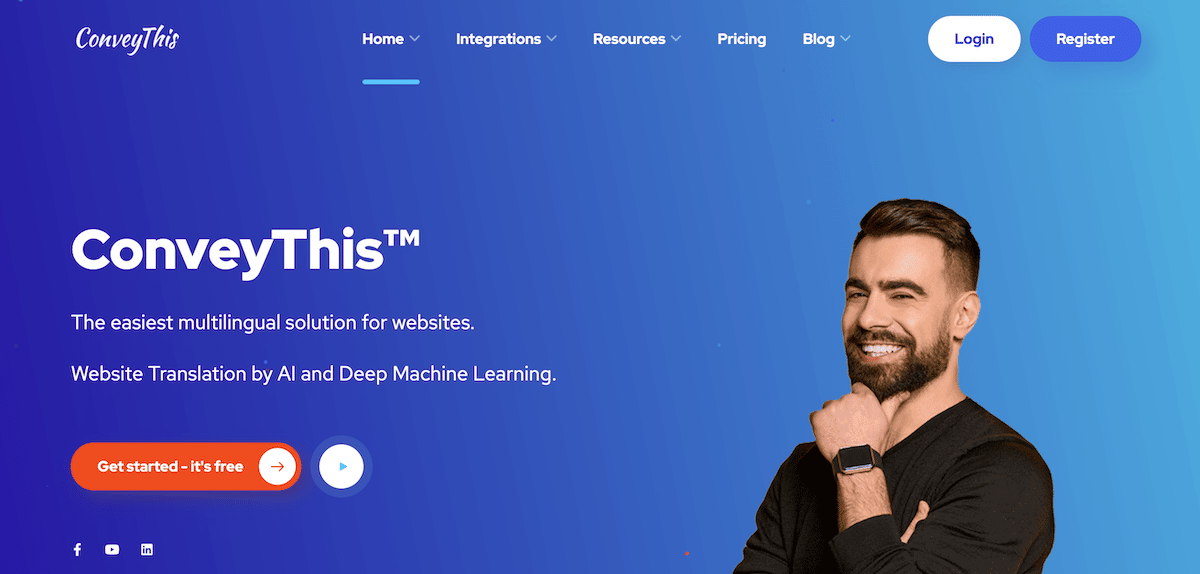
ConveyThis torna muito simples integrar em um site WP e ativar até mais de 100 idiomas.
ConveyThis usa a tradução automática por máquina para traduzir todo o seu site e adiciona um botão de troca de idioma. Então, nos primeiros minutos, você já terá um site multilíngue funcionando e amigável ao SEO.
Ele vem com um plano gratuito e pago. Um plano gratuito permite que você traduza até 2.500 palavras em um idioma, os planos pagos usam cobrança no estilo SaaS, o que significa que você precisará continuar pagando pelo tempo que você quiser usar o serviço.
Os planos pagos começam em $7,50 por mês para um idioma e até 10.000 palavras.
Polylang
Por outro lado, Polylang é um plugin WordPress gratuito que você pode usar para traduzir o seu site. Não só pode adicionar traduções para artigos e páginas, mas também pode criar diferentes versões dos seus menus e categorias.

Para obter informações detalhadas sobre como configurar essas soluções, você pode consultar nosso Guia Definitivo do WordPress Multilíngue. Também compartilhamos algumas outras ferramentas que você pode usar para tornar seu site multilíngüe.
Se você é um cliente Kinsta, você vai querer tirar proveito da nossa funcionalidade de Geolocalização IP. Esta funcionalidade pode detectar automaticamente a localização geográfica de um utilizador com base no seu endereço IP. Graças a esta ferramenta, você pode personalizar automaticamente o conteúdo que os visitantes vêem com base em onde eles estão, incluindo o idioma.
Resumo
Se você precisa construir um site WordPress multilíngüe ou quer comprar de outro país, traduzir uma página da web é uma habilidade útil de se ter. Com a riqueza de ferramentas disponíveis, você deve fazer com que o processo de tradução seja suave.
O Google Translate é uma excelente opção para uma variedade de situações. Se você está traduzindo um site próprio, Polylang e ConveyThis são ambas boas escolhas.
Traduzir!
Você tem alguma pergunta sobre como traduzir um site? Informe-nos na secção de comentários abaixo!
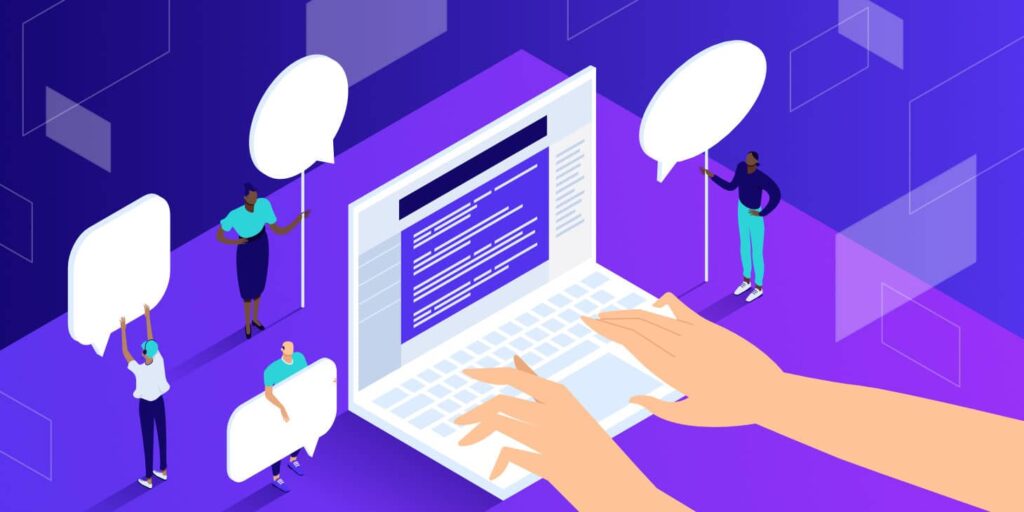


Deixe um comentário